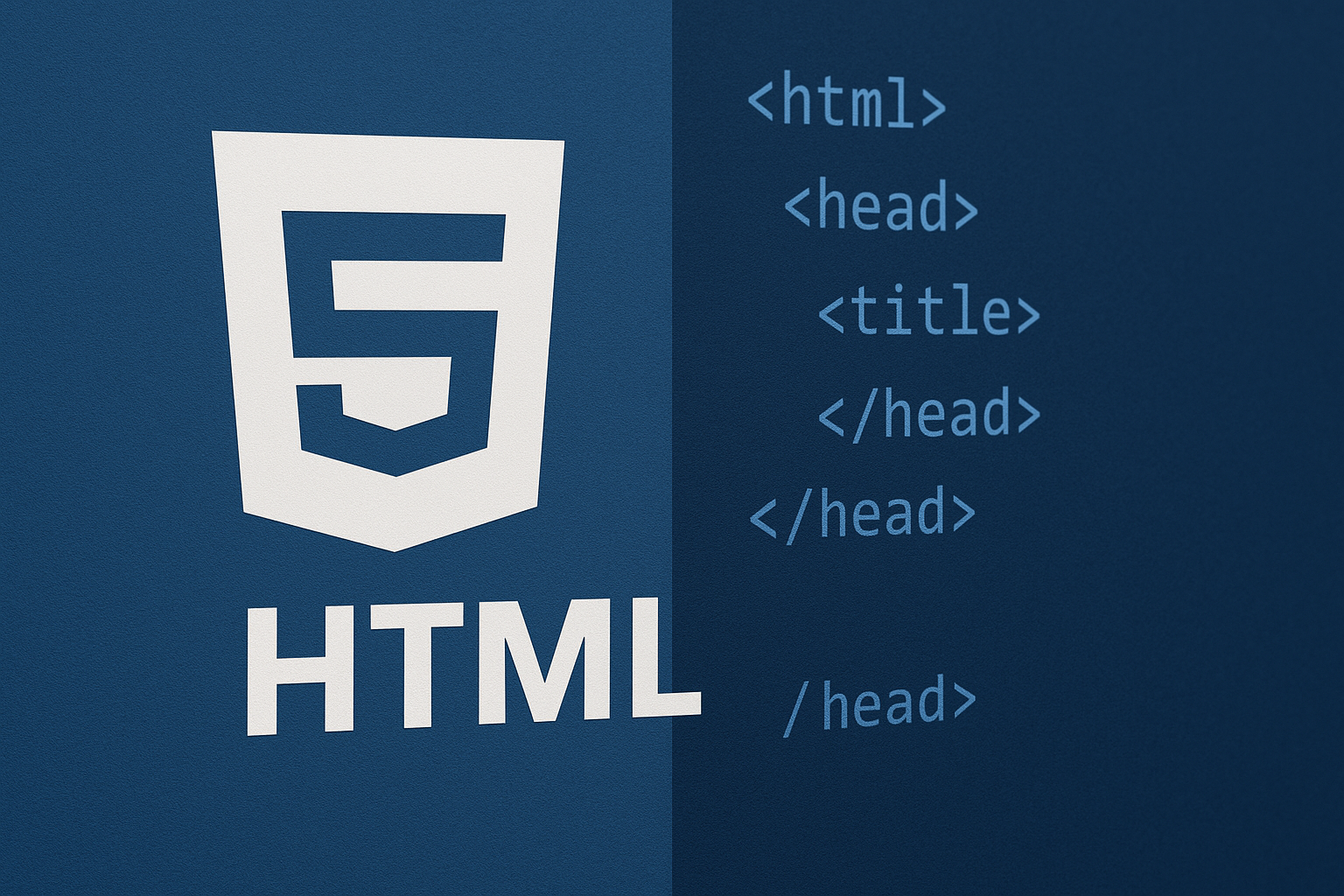07. HTML-Typing the contents(Image)
07. HTML-Typing the contents(Image)
[toc]
4. 웹 문서에 내용 입력하기
4-4. 이미지 삽입하기
이번 학습에서는 웹 문서에 이미지를 삽입하는 방법을 중심으로 <img> 태그의 구조와 필수 속성, 그리고 이미지 크기 조절 방식에 대해 정리하였다.
1. <img> 태그
이미지를 웹 문서에 삽입하려면 반드시 <img> 태그를 사용해야 한다.
1
<img src="이미지 주소" alt="대체 텍스트">
<img>태그는 단일 태그로, 닫는 태그가 필요 없다.
2. src 속성 — 이미지 경로 지정
src는 이미지 파일의 경로를 지정하는 속성으로 반드시 포함되어야 한다.- 경로는 웹 문서 기준으로 상대적으로 설정한다.
✅ 같은 폴더에 이미지가 있을 경우
1
<img src="파일이름.jpg">
✅ 다른 폴더에 이미지가 있을 경우
1
<img src="이미지폴더/파일이름.jpg">
3. alt 속성 — 대체 텍스트
- 이미지를 불러올 수 없을 때 사용자에게 이미지를 설명하는 텍스트를 제공한다.
- 웹 접근성을 높이는 데 중요하며, 스크린 리더 사용자에게도 유익하다.
1
<img src="dog.jpg" alt="강아지 사진">
- 단, alt 텍스트는 단순 부연 설명이 아닌 이미지 안에 포함된 텍스트 정보를 전달하는 데에 중점을 둔다.
- 배경 장식용 이미지에는 alt 속성을 비워두거나 생략 가능하다.
4. width, height 속성 — 크기 조절
- 이미지는 기본적으로 원본 크기로 출력되지만,
width와height속성을 사용해 크기를 조절할 수 있다. - 두 속성 중 하나만 지정하면 자동 비율로 나머지가 계산된다.
✅ 퍼센트(%) 단위
- 브라우저 창 크기 기준으로 비율 설정
1
<img src="example.jpg" width="50%">
✅ 픽셀(px) 단위
- 정확한 크기를 지정할 때 사용
1
<img src="example.jpg" width="300" height="200">
📌 정리
이미지를 적절히 활용하면 웹 페이지의 전달력을 높일 수 있다.<img>태그와src,alt,width,height속성에 대한 이해는 시각 콘텐츠 중심의 문서 작성에 필수적이다.
End